- Autorius Jason Gerald [email protected].
- Public 2024-01-19 22:13.
- Paskutinį kartą keistas 2025-01-23 12:26.
Šis „wikiHow“moko jus, kaip išjungti kompiuterio USB prievadus. Nors USB prievadai yra naudingi, jie taip pat kelia pavojų saugumui, jei jie paliekami aktyvūs bendrinamame kompiuteryje. Prievadus galite išjungti naudodami „Windows“kompiuterių įrenginių tvarkyklės ir registro rengyklės programas. Deja, nėra patikimo būdo išjungti USB prievadus „Mac“kompiuteriuose.
Žingsnis
1 metodas iš 2: „Device Manager“naudojimas
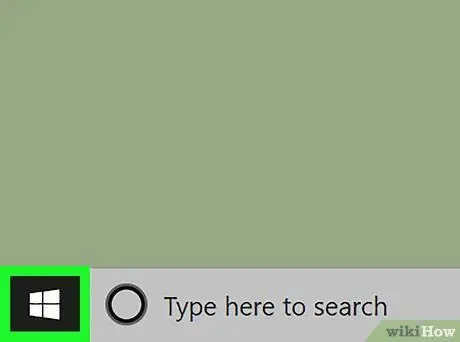
Žingsnis 1. Atidarykite meniu „Pradėti“
Spustelėkite „Windows“logotipą apatiniame kairiajame ekrano kampe.
Taip pat galite dešiniuoju pelės mygtuku spustelėti „ Pradėti “, Jei norite išplėstiniame meniu pasirinkti parinktį„ Įrenginių tvarkytuvė “.
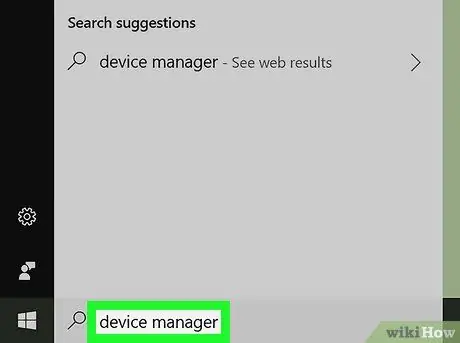
Žingsnis 2. Atidarykite „Device Manager“programą
Į meniu „Pradėti“įveskite įrenginių tvarkytuvę, tada spustelėkite „ Įrenginių tvarkytuvė “Paieškos rezultatų sąrašo viršuje.
Jei dešiniuoju pelės mygtuku spustelėkite meniu " Pradėti ", spustelėkite" Įrenginių tvarkytuvė “Rodomame meniu.
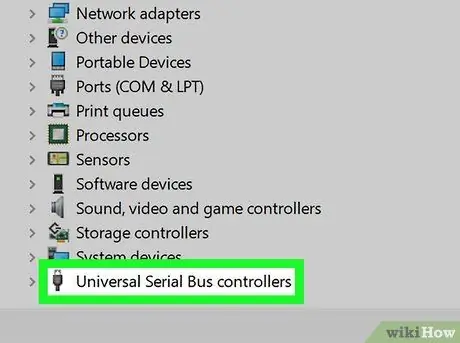
Žingsnis 3. Pereikite prie skyriaus „Universalios nuosekliosios magistralės valdikliai“
Tai yra „U“skiltyje, esančioje lango „Įrenginių tvarkyklė“apačioje.
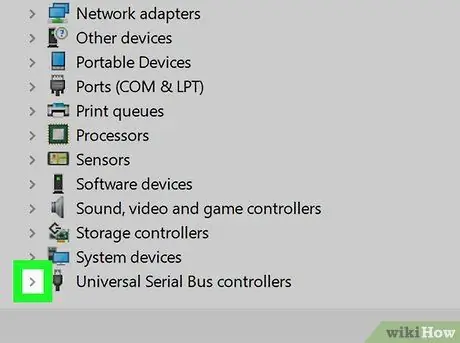
Žingsnis 4. Išplėskite skyrių „Universaliosios nuosekliosios magistralės valdikliai“
Dukart spustelėkite pavadinimą, kad išskleistumėte segmentą. Dabar antraštėje „Universalūs nuosekliųjų autobusų valdikliai“turėtumėte pamatyti kai kurias labiau įtrauktas parinktis.
Praleiskite šį veiksmą, jei segmentas jau yra išplėstas
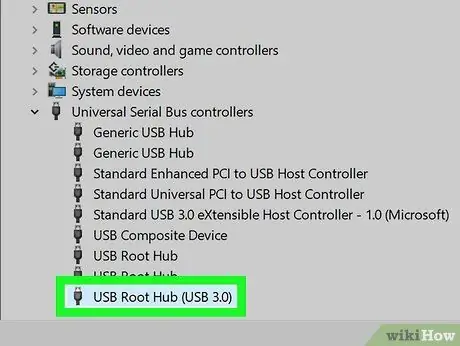
Žingsnis 5. Pasirinkite parinktį „Root Hub“arba bet kurią kitą įmontuotą USB parinktį
Parinkties pavadinimas gali skirtis priklausomai nuo kompiuterio. Tačiau pasirinktyje paprastai rodomi žodžiai „USB 3.0“.
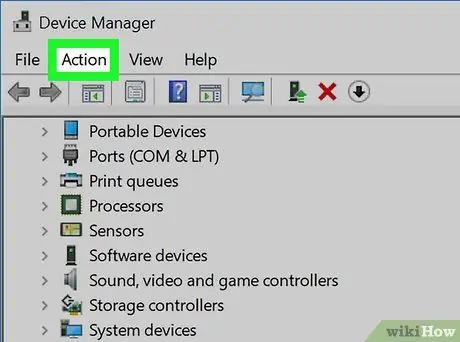
Žingsnis 6. Spustelėkite Veiksmai
Šis skirtukas yra lango „Įrenginių tvarkytuvė“viršuje. Bus rodomas išskleidžiamasis meniu.
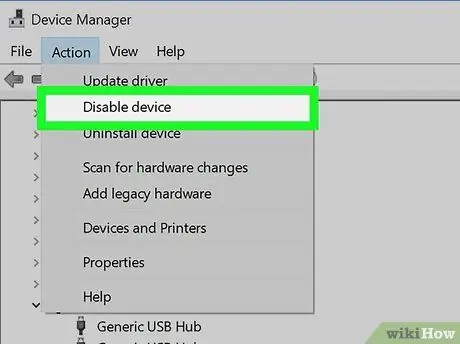
Žingsnis 7. Spustelėkite Išjungti įrenginį
Ši parinktis yra išskleidžiamajame meniu. Po to kompiuterio integruotas USB adapteris bus išjungtas.
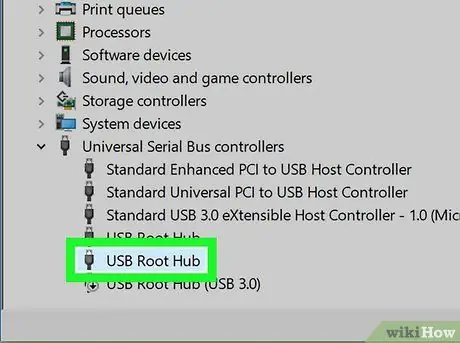
Žingsnis 8. Išjunkite likusią USB parinktį pagal segmentus
Nors dauguma įrašų ar kitų USB įrenginių skyriuje „Universaliosios nuosekliosios magistralės valdikliai“bus ištrinti, kai išjungsite įmontuotą USB adapterį, vis tiek gali likti viena ar daugiau USB parinkčių. Išjunkite šias parinktis spustelėdami parinktis, pasirinkdami „ Veiksmas ", pasirinkite" Išjungti įrenginį “, Ir kartokite tuos pačius veiksmus, kol kiekviena parinktis bus išjungta.
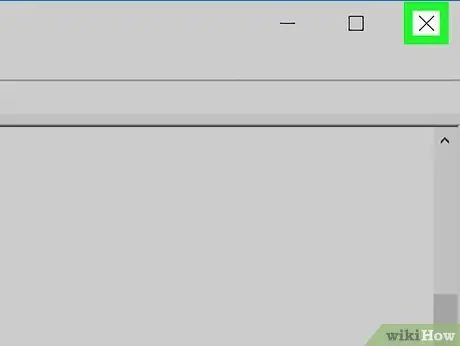
Žingsnis 9. Uždarykite „Device Manager“programą
Kompiuterio USB prievado nebegalima naudoti.
Jei reikia iš naujo įjungti USB prievadą, iš naujo atidarykite „Device Manager“programą, pasirinkite USB parinktį, spustelėkite „ Veiksmas ", pasirinkite" Įgalinti įrenginį “Ir kartokite veiksmus, kol bus atkurtos visos USB parinktys.
2 metodas iš 2: registro naudojimas
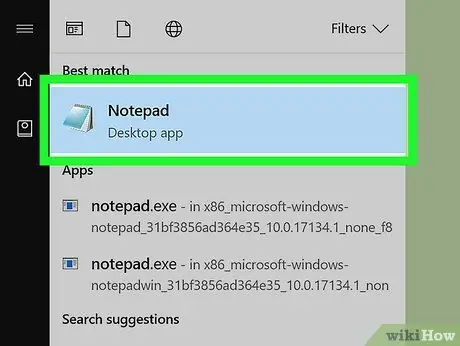
Žingsnis 1. Atidarykite „Notepad“
Norėdami sukurti registro scenarijų, kuris išjungia USB prievadus, turite naudoti „Windows“integruotą „Notepad“programą. Norėdami atidaryti „Notepad“, atlikite šiuos veiksmus:
-
Spustelėkite meniu Pradėti ”
- Įveskite užrašų knygelę.
- Spustelėkite " Užrašų knygelė “Paieškos rezultatuose.
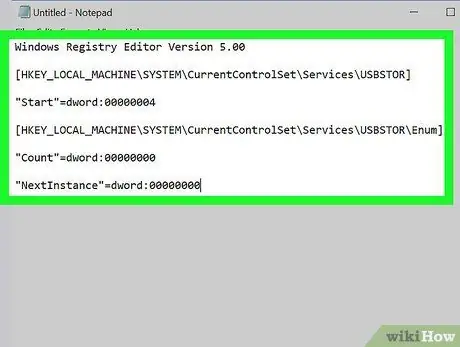
Žingsnis 2. Į „Notepad“pridėkite „išjungti“scenarijų
Įklijuokite šį scenarijų į „Notepad“langą:
„Windows“registro rengyklės versija 5.00 [HKEY_LOCAL_MACHINE / SYSTEM / CurrentControlSet / Services / USBSTOR] "Start" = dword: 00000004 [HKEY_LOCAL_MACHINE / SYSTEM / CurrentControlSet / Services / USBSTOR / Enum] "Count" = dword: 000000000 "dNextIn"
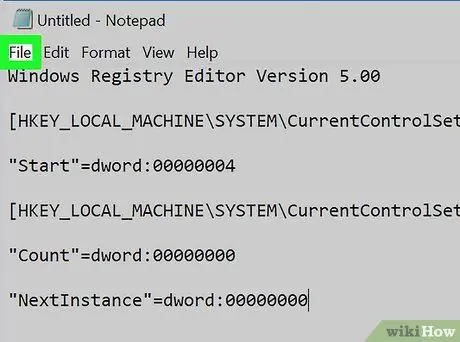
Žingsnis 3. Spustelėkite Failas
Jis yra viršutiniame kairiajame „Notepad“lango kampe. Bus rodomas išskleidžiamasis meniu.
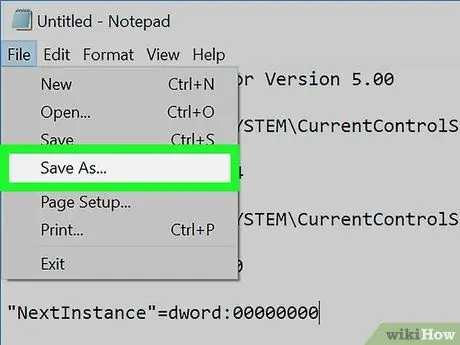
Žingsnis 4. Spustelėkite Išsaugoti kaip …
Ši parinktis yra išskleidžiamajame meniu. Spustelėjus, atsidarys langas „Išsaugoti kaip“.
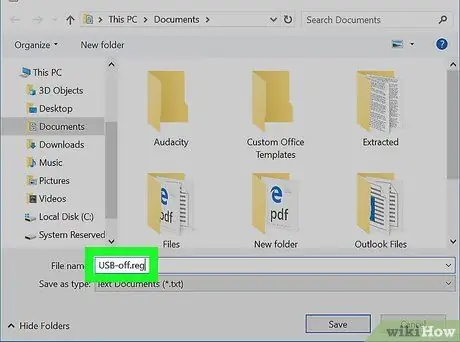
Žingsnis 5. Įveskite failo pavadinimą, po kurio - plėtinys „.reg“
Lauke „Failo pavadinimas“įveskite norimą naudoti failo pavadinimą, tada pavadinimo pabaigoje įveskite.reg plėtinį, nurodantį, kad failas turi būti atidarytas per registro rengyklės programą.
Pavyzdžiui, jei norite pavadinti failą „USB-off“, lauke „Failo pavadinimas“įveskite USB-off.reg
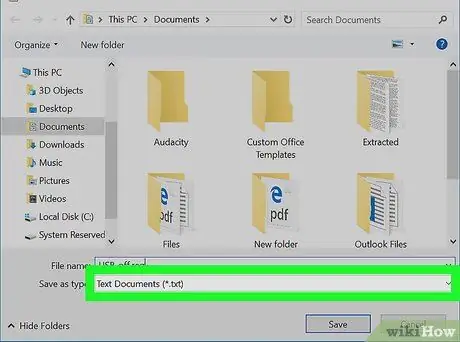
Žingsnis 6. Spustelėkite išskleidžiamąjį laukelį „Išsaugoti kaip tipą“
Ši dėžutė yra lango apačioje. Po to pasirodys išskleidžiamasis meniu.
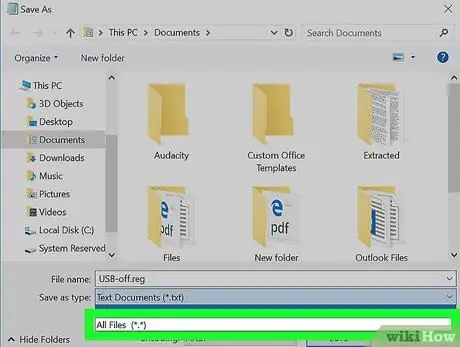
Žingsnis 7. Spustelėkite Visi failai
Ši parinktis yra išskleidžiamajame meniu.
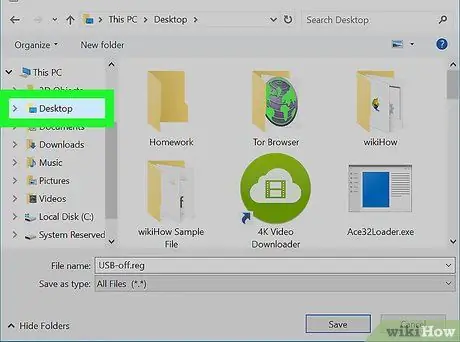
Žingsnis 8. Pasirinkite darbalaukio aplanką
Šis aplankas yra kairėje lango „Išsaugoti kaip“srityje.
Gali tekti perbraukti aukštyn arba žemyn kairėje lango „Išsaugoti kaip“srityje, kol rasite aplanką „ Stalinis kompiuteris ”.
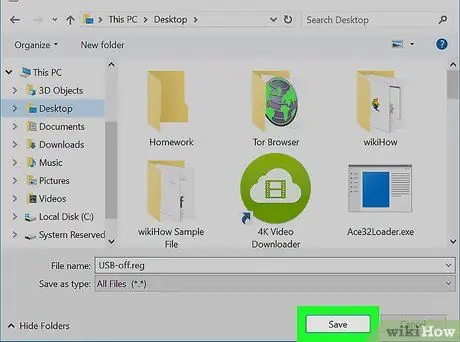
Žingsnis 9. Spustelėkite Išsaugoti
Jis yra apatiniame dešiniajame lango „Išsaugoti kaip“kampe. Vėliau failas bus išsaugotas darbalaukyje.
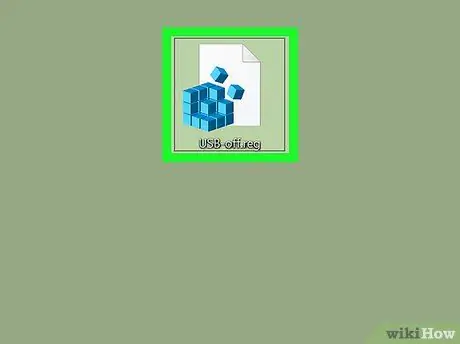
Žingsnis 10. Paleiskite failą
Dukart spustelėkite failą, kad jį paleistumėte.
Jei prie kompiuterio vis dar prijungtas greitasis USB diskas (arba kitas USB įrenginys, kurį norite išjungti), pirmiausia atjunkite arba išimkite diską
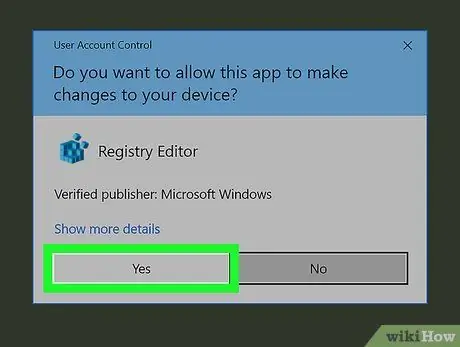
Žingsnis 11. Patvirtinkite komandą
Spustelėkite Taip “Du kartus, kai būsite paraginti, tada spustelėkite„ Gerai “, Kai gausite pranešimą, kad komanda sėkmingai įvykdyta. Šiuo metu kompiuterio USB prievadas yra išjungtas.
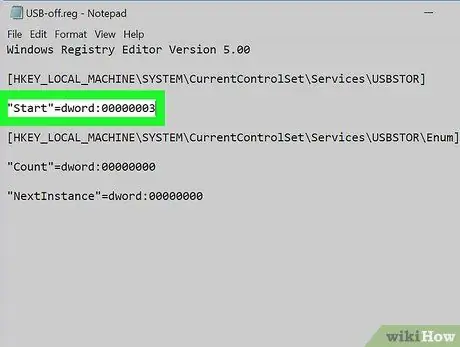
Žingsnis 12. Pakeiskite scenarijaus failą, kad vėl įjungtumėte USB prievadą
Jei reikia iš naujo įjungti USB prievadą, dešiniuoju pelės mygtuku spustelėkite „Notepad“dokumentą ir pasirinkite „ Redaguoti “, Tada trečią eilutę pakeiskite šiuo scenarijumi ir paspauskite Ctrl+S klavišą:
„Pradėti“= dword: 00000003






